了解可用于将 MPEG 转换为 FLV 的转换器软件
MPEG 是通过 Internet 或 DVD 分发传输数据的标准格式。嗯,这是因为格式从 1988 年就已经存在了。但是你知道这个文件是一个不对称的系统吗?因为压缩视频比解压缩视频需要更多时间。此外,在压缩文件时,一些框架正在脱落。所以这种格式的质量低于其他质量,如 FLV。想知道如何转换您的 MPEG 转 FLV 并在不丢失视频质量帧的情况下压缩数据?然后阅读本文以了解您可以使用哪些 MPEG 转换器。
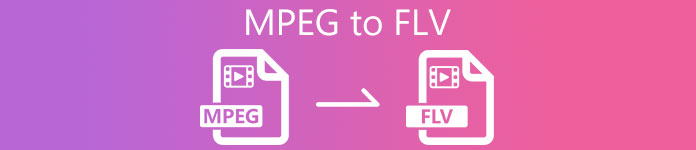
第 1 部分。使用 FVC Video Converter Ultimate 在 Mac 和 Windows 上将 MPEG 转换为 MOV
FVC Video Converter Ultimate 更有能力处理这个转换问题。它不仅仅是一个 MPEG 到 FLV 的转换器,因为这个工具可以立即处理 200 多种格式的转换。是不是很神奇?另外,假设您要在此处插入许多文件并将它们转换为不同的格式。在这种情况下,您可以通过非常有效的批量转换轻松完成。你想知道这个工具还有什么吗?好吧,请阅读下面的主要功能。

FVC Video Converter Ultimate
5,689,200+ 次下载- 它支持 MP4、MOV、MPEG、FLV、AVI 等所有格式和编码器。
- 它被称为您可以在桌面上下载的最快、最安全的转换器。
- 具有硬件加速和快速转换的批量转换。
- 该转换器支持主要的扩展功能,例如视频增强器、视频压缩器等。
- 支持在 Windows 和 Mac 上具有相同功能的两种操作系统。
现在您已经了解了该工具的功能,是时候学习如何通过以下详细步骤将 MPEG 转换为 FLV。
第1步。 要访问该工具,您必须先将其下载到您的 PC 或 Mac 上。接下来安装它并进行快速设置;该工具将在所有这些之后自动启动。
第2步。 让我们通过单击中间界面中的 + 符号在此处插入您的 .mpeg 文件。点击它后,桌面上会显示一个文件夹,选择文件并点击 打开。
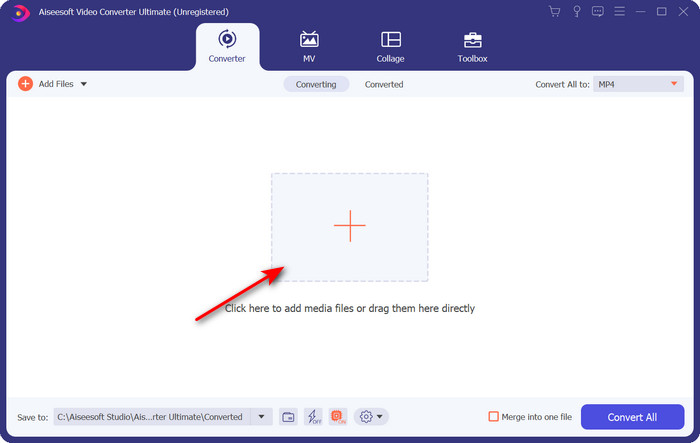
第三步 将格式更改为 轻型货车 通过单击并展开 全部转换 到转换器界面右上方的菜单。
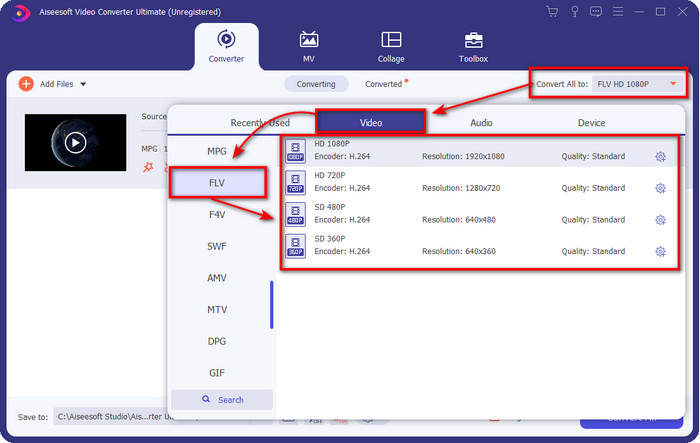
第四步。 在我们转换您的文件之前,您可以先在此处编辑视频,方法是单击 棍棒 按钮。在其编辑下,您可以旋转和裁剪视频、添加效果和滤镜、应用水印、调整音频和添加字幕。编辑并准备好保存后,单击 好.
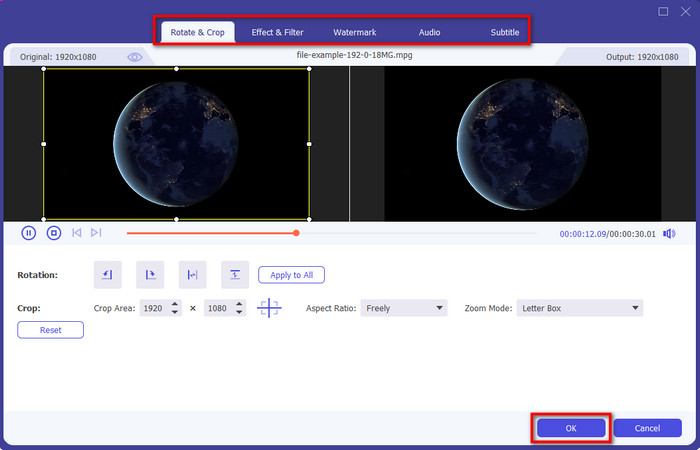
第五步 按 全部转换 开始将 MPEG 转换为 FLV。由于硬件加速和快速转换已激活,此过程将花费不到一分钟的时间。转换后的文件夹将显示在您的屏幕上。
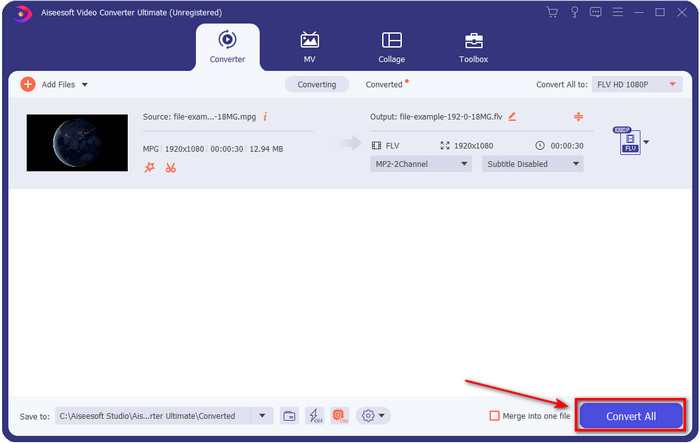
第 2 部分。使用 FFmpeg 将 MPG 转换为 MOV
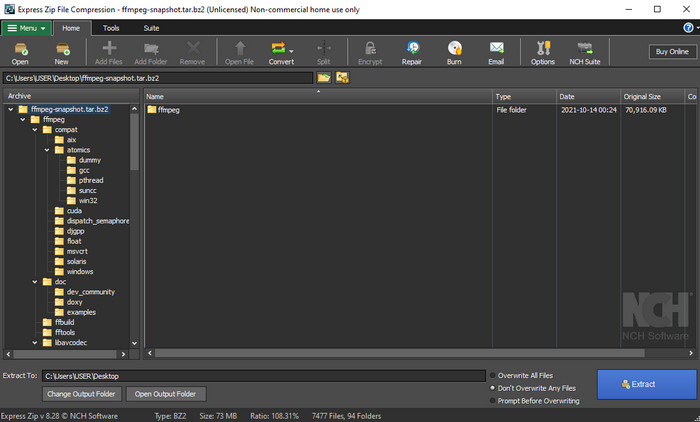
您已经遇到的著名编辑之一是 FFmpeg.如果这个转换器对您来说听起来很新鲜,那么让我们简要介绍一下该软件。该转换器被称为您可以使用的最复杂的转换器之一。因为在此处执行转换之前,您需要通过 CMD 上的文本进行通信。该工具虽然复杂,但性能卓越,尤其是在转换方面。无需在互联网上搜索如何使用 FFmpeg MPEG to FLV,以下步骤将帮助您使用此工具。
第1步。 在您的桌面上下载 FFmpeg。
第2步。 打开 指令 在桌面上打开命令提示符。
第三步 使用 CMD 搜索 .mpeg 文件的位置。然后在命令提示符下插入 ffmpeg -i input.mpeg -vn -ar 44100 -ac 2 -b:a 192k output.flv, 按 输入 键盘上的键开始该过程。
优点
- 可以免费下载。
- 在将格式转换为新版本方面表现良好。
- 适用于 Windows 和 Mac。
缺点
- 它不是用户友好的。
- 不是典型的转换器。
第 3 部分。 使用免费的在线 MPEG 到 MOV 转换器将 MPG 转换为 MOV
如果您想免费将 MPEG 转换为 FLV,请使用 FVC 免费在线视频转换.此在线工具可在所有搜索引擎中使用,以帮助您解决转换问题。在线转换器虽然是免费的,但这里的功能和特点不如 FVC Video Converter Ultimate.但是您可以在此处执行转换 .mpeg 或 .mpg 文件比 FFmpeg 更容易和更好。这个网络工具的另一个好处是您不需要在桌面上下载它。如果您使用此工具,您可以节省一些存储空间。想知道如何使用这个工具?如果是这样,让我们继续执行这些步骤。
第1步。 要在线打开 MPEG 到 FLV 转换器,您必须单击此 关联.
第2步。 打开网站后,点击 添加文件进行转换 打开网络工具。屏幕上将显示一个文件夹;在它下面,您可以找到要转换的 .mpeg 文件,然后按 打开.
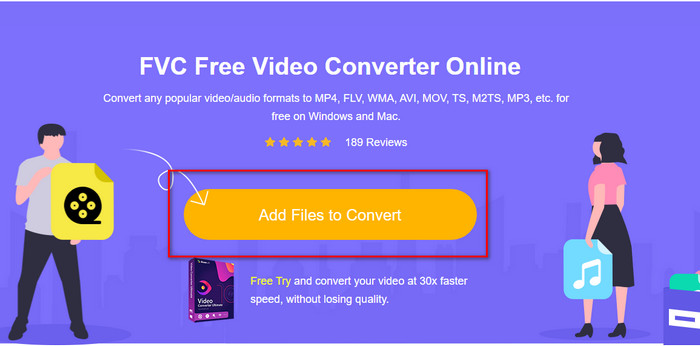
第三步 将显示一个新界面;选择 轻型货车 格式如下。
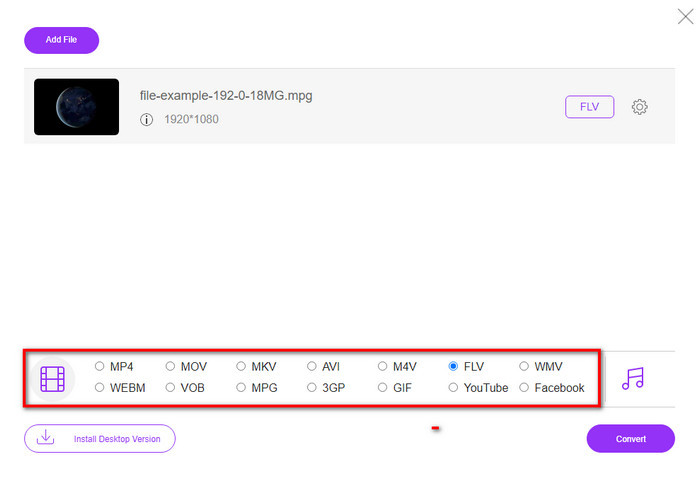
第四步。 如果您已选择格式,请单击 兑换 开始这个过程。
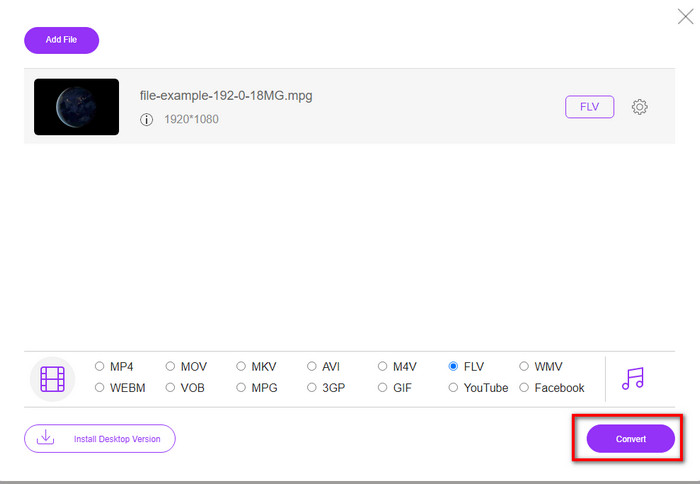
第五步 转换后将显示文件夹。
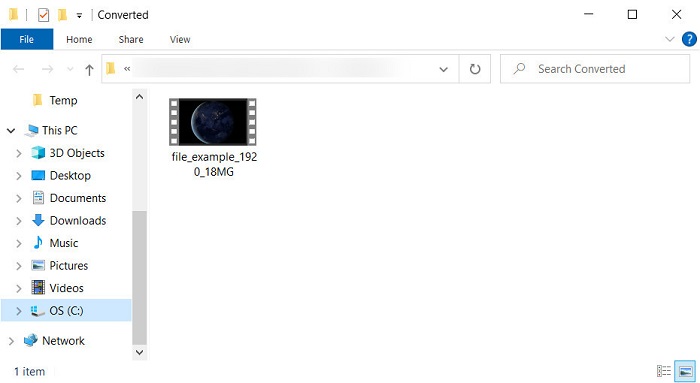
第 4 部分。 MPEG 和 MOV 的扩展知识
运动图像专家组或 MPEG 是 1988 年末出现的标准格式之一。这种格式将文件显着压缩为 MPEG-1 或 MPEG-2,然后将它们分发到 Internet 或 DVD 上。虽然 MPEG 使用了特定的压缩方式,但这种格式的扩展名仍然可以是 .mpg 或原始的 .mpeg,但存储的文件和质量不会受到影响。即使质量不受影响,它仍然无法存储高清视频和元数据。
前面提到,Flash Video 或 FLV 类似于 MPEG,但从不同的角度来看。这两种格式最适合通过 Internet 传输视频文件。但是,FLV 文件经过大量压缩,与 MPEG 相比,它的质量要好得多。它现在是万维网上用于流式传输的 HTML 5 内容的标准视频格式。
由于 MPEG 格式具有较低的质量和较低的压缩率,如果您想要更好的质量和压缩率,您必须重新考虑将文件转换为 FLV 格式。因此,选择正确的 MPEG 到 FLV 在线或离线转换器是获得更好的 FLV 版本的必要条件。
第 5 部分。有关 MPEG 到 FLV 转换的常见问题解答
如何将多个 MPEG 文件合并为一个?
如果使用正确的工具,将两个或多个文件合并或合并为一个很容易。不知道如何将视频文件合并为一个?或者关于如何连接文件?如果是这样,请阅读本文以了解和 如何将 MPEG 文件合并为一个。
我在哪里可以播放 MPEG 文件?
尽管 MPEG 格式是最广为人知的电影格式,并且支持这种格式的增益是巨大的。但是某些媒体播放器无法流畅地播放带有 .mpeg 文件扩展名的视频。如果您正在寻找有效的媒体播放器,请点击此 关联 立即阅读有关 MPEG 播放器的详细信息。
我可以压缩 MPEG 文件吗?
是的,如果大小太大而无法加载,您可以压缩 MPEG 文件。其实你可以看这篇文章就知道了 如何在不破坏视频质量的情况下将 MPEG 文件压缩成更小的尺寸。
结论
最后,我们对如何使用上述有用的工具将 MPEG 转换为 FLV 有了深入的了解。如果您想免费转换 MPEG,请使用 FVC 免费在线视频转换.但是,如果您有并且想要使用 FFmpeg,请阅读上面的详细信息。两者中的任何一个,现象转换器的性能都是最好的, FVC Video Converter Ultimate.所以现在,选择您认为适合您的文件转换需求的最佳工具并进行有效转换。



 视频转换大师
视频转换大师 屏幕录影大师
屏幕录影大师


